 Feedback?
Feedback?Gastgeber und Co-Hosts erstellen und verwalten Teilgout-Sitzungen über ihren Webex Meetings Client. Wenn Sie Gastgeber sind, können Sie hier mehr über das Erstellen von Teilout-Sitzungen, das Zuweisen von Teilnehmern und das Starten von Sitzungen erfahren . Meeting-Teilnehmer auf einem Gerät erhalten eine Benachrichtigung, wenn sie einer Teilgruppen-Sitzung zugewiesen wurden, und können der Sitzung beitreten, um sich zu treffen, Inhalte freizugeben und in einer kleineren Gruppe zusammenzuarbeiten.
Bevor Sie einer Sitzung Webex Meeting Ihrem Gerät beitreten, lesen Sie Geräte in Bekannte Probleme und Einschränkungen für Teilsitzungen .
Beitreten zu einer Teilgruppen-Sitzung auf Ihrem GerätWenn ein Gastgeber oder Co-Host während eines Treffens Teilschreibsitzungen startet, wird auf Ihrem Gerät oder Touch-Controller eine Benachrichtigung angezeigt. Hier erfahren Sie, dass die Teilsitzungen gestartet wurden und welchen Sitzungen Sie zugewiesen wurden.
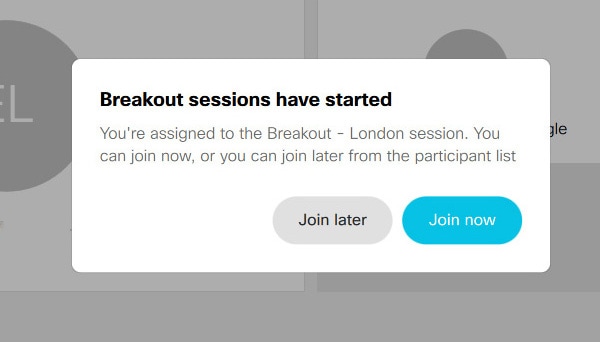
Sie haben die folgenden Möglichkeiten:
-
Tippen Sie auf Jetzt teilnehmen - Ihr Gerät wechselt sofort vom Haupt-Meeting in das Teilgruppen-Sitzung. Oder,
-
Tippen Sie auf Später beitreten – die Benachrichtigung verschwindet. Wenn Sie zu einem späteren Zeitpunkt bereit sind, öffnen Sie die Teilnehmerliste . Dort wird Ihre zugewiesene Sitzung angezeigt, und Sie können auf Beitreten tippen .
Wenn Sie sich auf einem Board befinden, wenn der Gastgeber Teilgruppen-Sitzungen startet, tippen Sie auf Jetzt beitreten. Ein Beitritt zu einem späteren Zeitpunkt ist auf einem Board nicht möglich. |
Sobald Sie sich in einem neuen Teilgruppen-Sitzung, wird eine Benachrichtigung angezeigt, in der bestätigt wird, dass Sie beigetreten sind. Öffnen Sie die Teilnehmerliste, um zu sehen, wer noch teil hat, den Namen der Sitzung, in der Sie sind, und einen Timer, der zeigt, wie lange die Sitzung geöffnet ist.
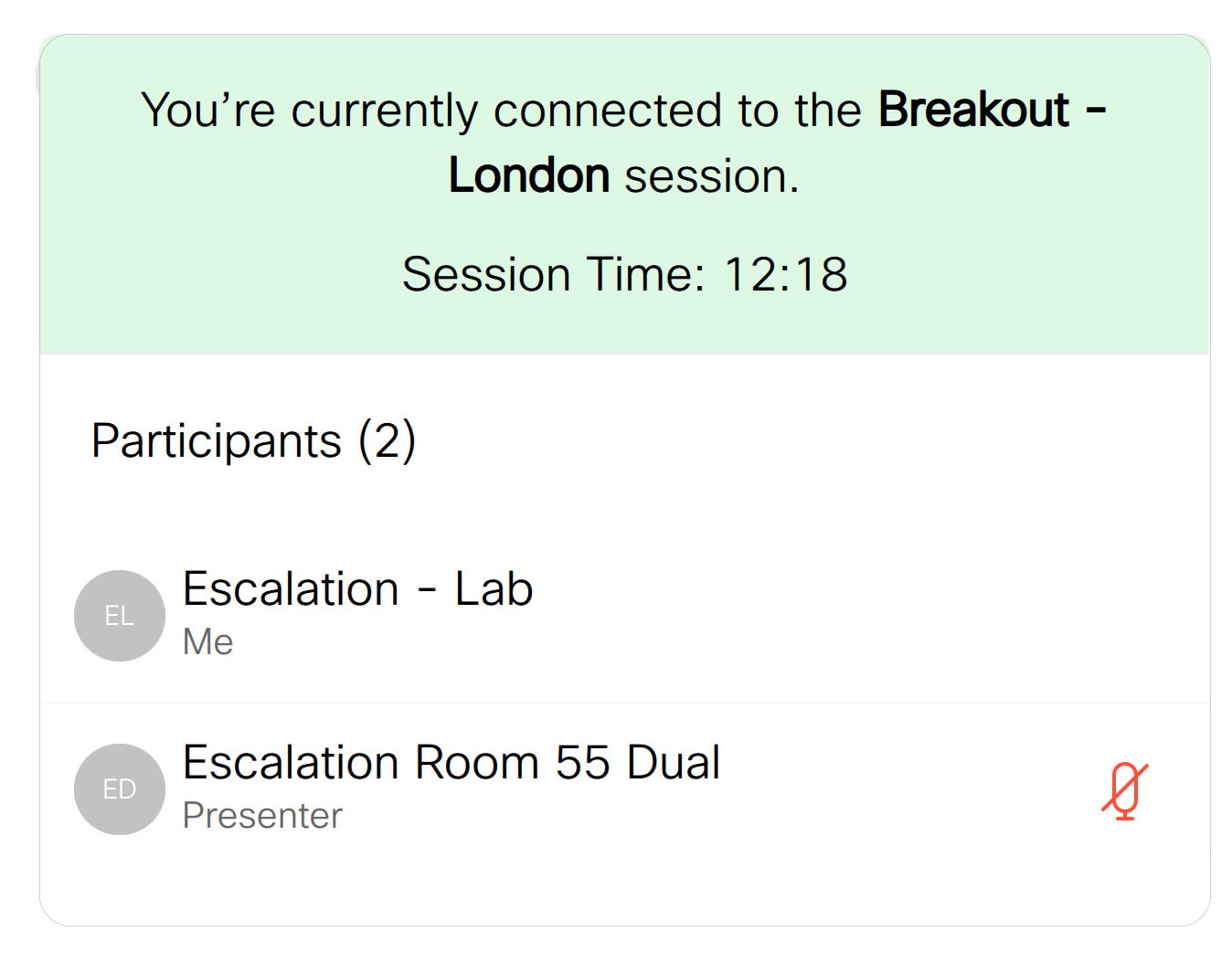
Während einer Teilgruppen-Sitzung auf Ihrem Gerät
Regelmäßige Meeting-Funktionen stehen Ihnen innerhalb Ihres Unternehmens zur Verfügung Teilgruppen-Sitzung: sie können Ihr Audio jederzeit während der Sitzung stummschalten oder die Stummschaltung wieder anschalten und Ihr Video starten oder anhalten, genauso wie im Haupt-Meeting.
Sie erhalten eine Benachrichtigung, dass der Meeting-Gastgeber oder -Co-Host Sie zum Moderator einer Sitzung macht, Sie aus Ihrer aktuellen Sitzung entfernt oder Sie zu einer anderen Sitzung hinzufügt.
Erfahren Sie mehr über Teilgruppen-Sitzung Funktionen, die Gastgebern und Co-Hosts vom Webex Meetings zur Verfügung stehen, hier .
Verlassen einer Teilgruppen-Sitzung auf Ihrem GerätWenn die Teilsitzung beendet ist, sehen Sie eine Benachrichtigung, dass Ihre Sitzung geschlossen wird, mit einer Zeitüberschreitung. Wenn der Timer ausläuft, kehren Sie automatisch zum Haupt-Meeting zurück.
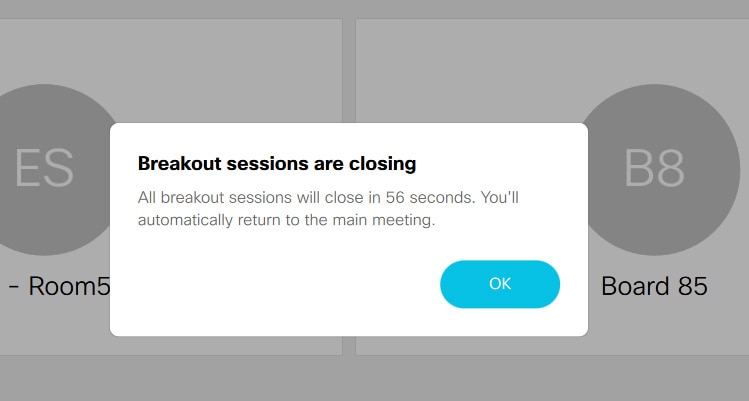
Sie können das Meeting Teilgruppen-Sitzung oder das Haupt-Meeting selbst jederzeit verlassen:
| 1 | Tippen Sie auf das untere Teil des Bildschirms und dann auf Sitzung verlassen . |
| 2 | Tippen Sie auf Sitzung verlassen, um Teilgruppen-Sitzung verlassen und zum Haupt-Meeting zurückzukehren, oder auf Meeting verlassen, um das Meeting komplett zu verlassen. 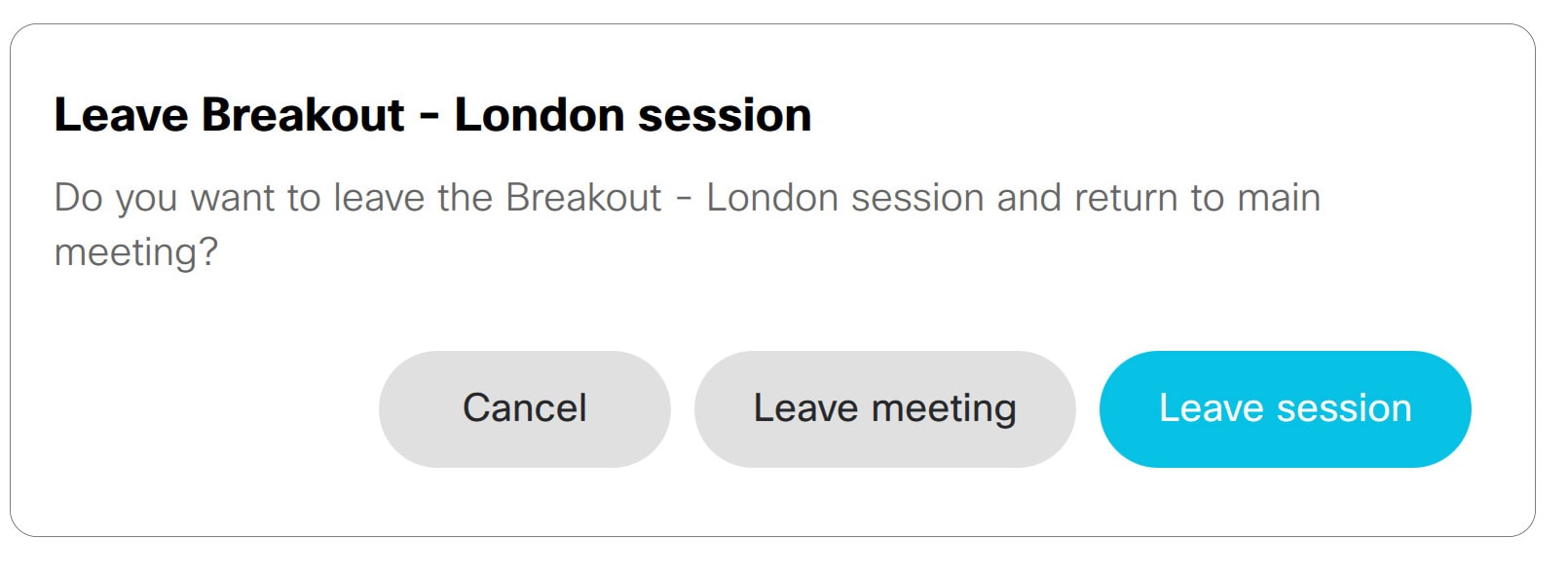 |


